Automatische Optimierung und Verwaltung des Stromverbrauchs
Sie können den Arbeitslastausgleich so konfigurieren, dass Optimierungsempfehlungen automatisch akzeptiert werden (Automatisierung) und Server automatisch ein- oder ausgeschaltet werden (Energieverwaltung).
Automatisches Akzeptieren von Optimierungsempfehlungen
Mit dem Workload Balancing können Sie konfigurieren, dass er Optimierungsempfehlungen in Ihrem Namen akzeptiert und die empfohlenen Optimierungsaktionen automatisch ausführt. Sie können diese Funktion, die als Automatisierung bezeichnet wird, verwenden, um alle Empfehlungen automatisch anzuwenden, einschließlich solcher zur Verbesserung der Leistung oder zum Herunterfahren von Hosts. Um Hosts jedoch herunterzufahren, wenn die Auslastung virtueller Maschinen sinkt, müssen Sie die Automatisierung, die Energieverwaltung und den Modus für maximale Dichte konfigurieren.
Standardmäßig akzeptiert der Arbeitslastausgleich Optimierungen nicht automatisch. Aktivieren Sie die Automatisierung, wenn Sie möchten, dass der Arbeitslastausgleich Empfehlungen automatisch akzeptiert. Wenn Sie dies nicht tun, werden Sie vom Arbeitslastausgleich weiterhin aufgefordert, Empfehlungen manuell zu akzeptieren.
Der Arbeitslastausgleich wendet Empfehlungen nicht automatisch auf Hosts oder virtuelle Maschinen an, wenn die Empfehlungen mit den Hochverfügbarkeitseinstellungen in Konflikt stehen. Wenn ein Pool durch Anwenden von Optimierungsempfehlungen für den Workload Balancing überlastet wird, werden Sie von XenCenter gefragt, ob Sie die Empfehlung weiterhin anwenden möchten. Wenn die Automatisierung aktiviert ist, wendet der Arbeitslastausgleich keine Energieverwaltungsempfehlungen an, die die Anzahl der Hostfehler überschreiten, die im Hochverfügbarkeitsplan toleriert werden sollen.
Es ist möglich, die Art und Weise, wie der Workload Balancing Empfehlungen im automatisierten Modus anwendet, zu optimieren. Weitere Informationen finden Sie unter Erweiterte Einstellungen.
Aktivieren der Energieverwaltung
Energieverwaltung ist die Möglichkeit, das Einschalten für physische Hosts ein- oder auszuschalten. Im Kontext des Arbeitslastausgleichs bezieht sich dieser Begriff auf das Ein- oder Ausschalten von Hosts in einem Pool basierend auf der Gesamtarbeitslast des Pools.
Für die Konfiguration der Energieverwaltung für den Workload Balancing auf einem Host ist Folgendes erforderlich:
- Die Hardware für den Host-Server verfügt über Funktionen zum Ein- und Ausschalten aus der Ferne
- Die Funktion zum Einschalten des Hosts ist für den Host konfiguriert
- Der Host wurde explizit als Host für die Teilnahme an der Energieverwaltung (Workload Balancing) ausgewählt
Wenn Sie möchten, dass der Workload Balancing Hosts automatisch ausschaltet, müssen Sie außerdem Folgendes konfigurieren:
- Der Workload Balancing ist so konfiguriert, dass Empfehlungen automatisch angewendet werden
- Der Arbeitslastausgleich ist so konfiguriert, dass Empfehlungen für die Energieverwaltung automatisch angewendet werden
Wenn sich der Pool im Modus “Maximale Dichte” befindet und der Arbeitslastausgleich ungenutzte Ressourcen erkennt, empfiehlt es, die Hosts auszuschalten, bis alle überschüssigen Kapazitäten im Pool beseitigt sind. Wenn WLB feststellt, dass der Pool nicht über genügend Hostkapazität verfügt, um Server herunterzufahren, empfiehlt es, die Server eingeschaltet zu lassen, bis die Arbeitslast des Pools ausreichend abnimmt. Wenn Sie den Arbeitslastausgleich so konfigurieren, dass zusätzliche Server automatisch ausgeschaltet werden, werden diese Empfehlungen automatisch angewendet und verhalten sich daher auf die gleiche Weise.
Wenn ein Host für die Teilnahme an der Energieverwaltung festgelegt ist, gibt der Arbeitslastausgleich bei Bedarf Empfehlungen zum Ein- und Ausschalten. Wenn Sie die Option zum automatischen Anwenden von Energieverwaltungsempfehlungen aktivieren, tun Sie dies auf Poolebene. Sie können jedoch angeben, welche Hosts aus dem Pool Sie an der Energieverwaltung teilnehmen möchten.
Grundlegendes zum Verhalten der Energieverwaltung
Bevor Workload Balancing das Ein- oder Ausschalten von Hosts empfiehlt, werden die Hosts ausgewählt, auf die virtuelle Maschinen übertragen werden sollen (d. h. zum “Füllen”). Dies geschieht in der folgenden Reihenfolge:
- Befüllen des Poolkoordinators, da es sich um den Host handelt, der nicht ausgeschaltet werden kann.
- Füllen des Hosts mit den meisten virtuellen Maschinen.
- Füllen Sie die nachfolgenden Hosts danach, auf welchen Hosts die meisten virtuellen Maschinen ausgeführt werden.
Wenn der Workload Balancing den Poolkoordinator füllt, geht dies unter der Annahme künstlich niedriger (interner) Schwellenwerte für den Poolkoordinator aus. Der Arbeitslastausgleich verwendet diese niedrigen Schwellenwerte als Puffer, um zu verhindern, dass der Poolkoordinator überlastet wird.
Der Workload Balancing füllt Hosts in dieser Reihenfolge, um die Dichte zu fördern.
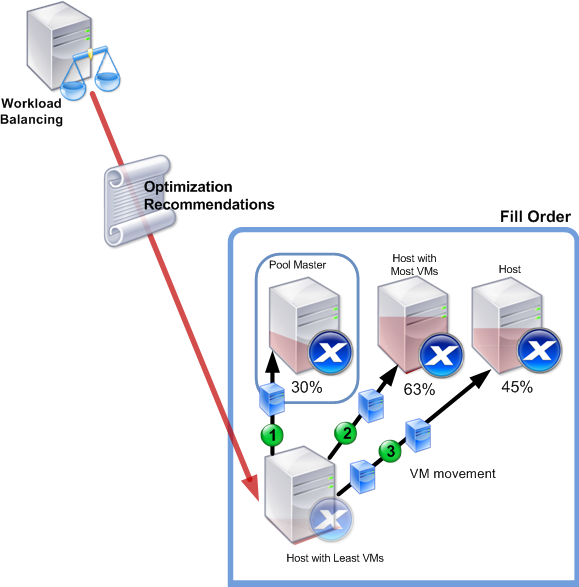
Diese Abbildung zeigt, wie XenServer bei der Konsolidierung von VMs auf Hosts im Modus “Maximale Dichte” zuerst den Poolkoordinator, dann den am stärksten ausgelasteten Server und an dritter Stelle den am wenigsten ausgelasteten Server ausfüllt.
Wenn der Workload Balancing ein Leistungsproblem erkennt, während sich der Pool im Modus “Maximale Dichte” befindet, wird das Problem behoben, indem die Migration von Workloads zwischen den eingeschalteten Hosts empfohlen wird. Wenn der Workload Balancing das Problem mit dieser Methode nicht beheben kann, versucht er, einen Host einzuschalten. (Der Arbeitslastausgleich bestimmt, welche Hosts eingeschaltet werden sollen, indem er die gleichen Kriterien anwendet, die es tun würden, wenn der Optimierungsmodus auf Maximale Leistung eingestellt wäre.)
Wenn WLB im Modus “Maximale Leistung” ausgeführt wird, werden Hosts so lange eingeschaltet, bis die Ressourcenauslastung auf allen Hosts im Pool unter den Schwellenwert “Hoch” fällt.
Wenn WLB bei der Migration einer oder mehrerer VMs feststellt, dass eine Erhöhung der Kapazität die Gesamtleistung des Pools verbessern würde, werden die Hosts automatisch eingeschaltet oder empfohlen.
Wichtig:
Workload Balancing empfiehlt nur, einen Host einzuschalten, der vom Workload Balancing ausgeschaltet wurde.
Entwerfen von Umgebungen für Energieverwaltung und VM-Konsolidierung
Wenn Sie XenServer-Implementierungen planen und beabsichtigen, die automatische VM-Konsolidierung und Energieverwaltung zu konfigurieren, sollten Sie Ihr Workload-Design berücksichtigen. Sie können z. B. Folgendes tun:
-
Platzieren Sie verschiedene Arten von Workloads in separaten Pools. Wenn Sie über unterschiedliche Arten von Workloads oder Anwendungstypen verfügen, die mit bestimmten Hardwaretypen eine bessere Leistung erbringen, sollten Sie in Betracht ziehen, ob Sie die VMs, die diese Workloads hosten, in verschiedenen Pools platzieren sollten.
Da die Energieverwaltung und die VM-Konsolidierung auf Poolebene verwaltet werden, sollten Sie Pools so entwerfen, dass sie Workloads enthalten, die Sie mit der gleichen Geschwindigkeit konsolidieren möchten. Berücksichtigen Sie Überlegungen, wie sie in der Erweiterte Einstellungen Thema.
-
Hosts vom Workload Balancing ausschließen. Einige Hosts müssen möglicherweise immer eingeschaltet sein. Weitere Informationen finden Sie unter Ausschließen von Hosts aus Empfehlungen.
So wenden Sie Optimierungsempfehlungen automatisch an
- Im Betriebsmittel Bereich von XenCenter, wählen Sie XenCenter (Englisch) > Ihren Ressourcenpool.
- Im Eigenschaften , wählen Sie das Symbol WLB Registerkarte.
- Im WLB Registerkarte, wählen Sie WLB konfigurieren.
- Wählen Sie im linken Fensterbereich Automatisierung.
- Aktivieren Sie eines oder mehrere der folgenden Kontrollkästchen:
- Wenden Sie Optimierungsempfehlungen automatisch an. Wenn Sie diese Option auswählen, müssen Sie Optimierungsempfehlungen nicht manuell akzeptieren. Workload Balancing akzeptiert automatisch die Optimierungs- und Platzierungsempfehlungen, die es gibt.
-
Automatisches Anwenden von Empfehlungen für die Energieverwaltung. Das Verhalten dieser Option variiert je nach Optimierungsmodus des Pools:
- Modus mit maximaler Leistung. Wann Automatisches Anwenden von Empfehlungen für die Energieverwaltung aktiviert ist, wird der Workload Balancing automatisch auf Hosts eingeschaltet, wenn dadurch die Hostleistung verbessert wird.
- Modus für maximale Dichte. Wann Automatisches Anwenden von Empfehlungen für die Energieverwaltung aktiviert ist, schaltet der Workload Balancing die Hosts automatisch aus, wenn die Ressourcenauslastung unter den niedrigen Schwellenwert fällt. Das heißt, der Workload Balancing schaltet Hosts in Zeiten geringer Auslastung automatisch aus.
- Führen Sie einen der folgenden Schritte aus:
- Wenn Sie die Energieverwaltung konfigurieren möchten, wählen Sie Automatisierung/Energiemanagement und fahren Sie mit dem folgenden Abschnitt fort.
- Wenn Sie die Energieverwaltung nicht konfigurieren möchten und die Konfiguration der Automatisierung abgeschlossen haben, wählen Sie OKAY.
So wählen Sie Server für die Energieverwaltung aus
-
Wählen Sie im Abschnitt Energieverwaltung die Hosts aus, bei denen der Workload Balancing automatisch ein- und ausgeschaltet werden soll.
Hinweis:
Auswählen von Hosts für Energieverwaltungsempfehlungen ohne Auswahl Automatisches Anwenden von Empfehlungen für die Energieverwaltung führt dazu, dass der Arbeitslastausgleich Empfehlungen für die Energieverwaltung vorschlägt, diese jedoch nicht automatisch für Sie anwendet.
-
Klicken Sie auf OK. Wenn keiner der physischen Server im Ressourcenpool die Remote-Energieverwaltung unterstützt, zeigt der Arbeitslastausgleich die Meldung an: Keine Hosts unterstützen die Energieverwaltung.
Zugehörige Dokumentation
XenServer 8.4
Citrix Hypervisor 8.2 Kumulatives Update 1
In diesem Artikel
- Automatisches Akzeptieren von Optimierungsempfehlungen
- Aktivieren der Energieverwaltung
- Grundlegendes zum Verhalten der Energieverwaltung
- Entwerfen von Umgebungen für Energieverwaltung und VM-Konsolidierung
- So wenden Sie Optimierungsempfehlungen automatisch an
- So wählen Sie Server für die Energieverwaltung aus
- Zugehörige Dokumentation